بزرگی و کوچکی حروف انگلیسی متن را تغییر دهید
با کلیک روی یک زبانه Home و سپس Change Case می توانید بزرگی کوچکی حروف متن مورد نظر را در یک سند تغییر دهید.
برای تغییر Case متن انتخاب شده در یک سند، موارد زیر را انجام دهید:
-
متنی که میخواهید بزرگی و کوچکی حروف انگلیسی آن را تغییر دهید، را انتخاب کنید.
-
در زبانه Home، در گروه Font، روی Change Case با نماد Aa کلیک کنید.
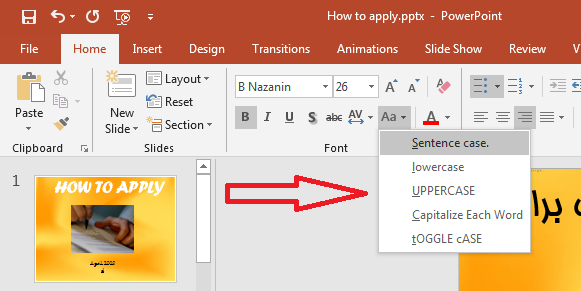
-
یکی از موارد زیر را انجام دهید:
-
برای بزرگ کردن حرف اول یک جمله و کوچک کردن تمام حروف دیگر، روی جمله Sentence case کلیک کنید.
-
برای کوچک کردن حروف بزرگ از متن خود، روی lowercase (حروف کوچک) کلیک کنید.
-
برای بزرگ کردن تمام حروف، بر روی UPPERCASE کلیک کنید.
-
برای بزرگ کردن حرف اول هر کلمه و حروف کوچک حروف دیگر، روی Capitalize Each Word کلیک کنید.
-
برای تغییر بین دو دیدگاه مورد (به عنوان مثال، برای تغییر بین Capitalize Each Word با cAPITALIZE eACH wORD)، بر روی TOGGLE cASE کلیک کنید.
نکات:
-
برای اعمال حروف کوچک به متن خود، متن را انتخاب کنید و سپس در صفحه اصلی در زبانه Home، در گروه Font (فونت)، روی فلش در گوشه پایین سمت راست کلیک کنید. در جعبه محاوره Font (فونت)، زیر Effects، جعبه Small Caps را انتخاب کنید.
-
برای لغو تغییر مورد نظر، CTRL + Z را فشار دهید، یا در Word 2016 برای Mac press
 + Z را فشار دهید .
+ Z را فشار دهید . -
برای استفاده از یک میانبر صفحه کلید برای تغییر بین حروف کوچک، UPPERCASE و بزرگ کردن هر کلمه، متن را انتخاب کنید و SHIFT + F3 را فشار دهید تا مورد استفاده قرار گیرد یا در Word 2016 برای مک متن را انتخاب کنید و سپس fn + SHIFT + F3 را فشار دهید تا زمانی که سبک مورد نظر شما اعمال شود.
-
در Word 2016 برای Mac شما همچنین می توانید متن را در کلیه حروف کوچک قالب بندی کنید: متن را انتخاب کنید، سپس
 SHIFT + K را فشار دهید .
SHIFT + K را فشار دهید .
-
در ویدئو کوتاه آموزشی زیر نحوه بزرگ و کوچک کردن حروف در پاورپوینت را مشاهده می کنید.
بزرگ و کوچک کردن حروف در پاورپوینت
 آموزش رایگان آموزی بزرگترین مرجع آموزشی رایگان
آموزش رایگان آموزی بزرگترین مرجع آموزشی رایگان
